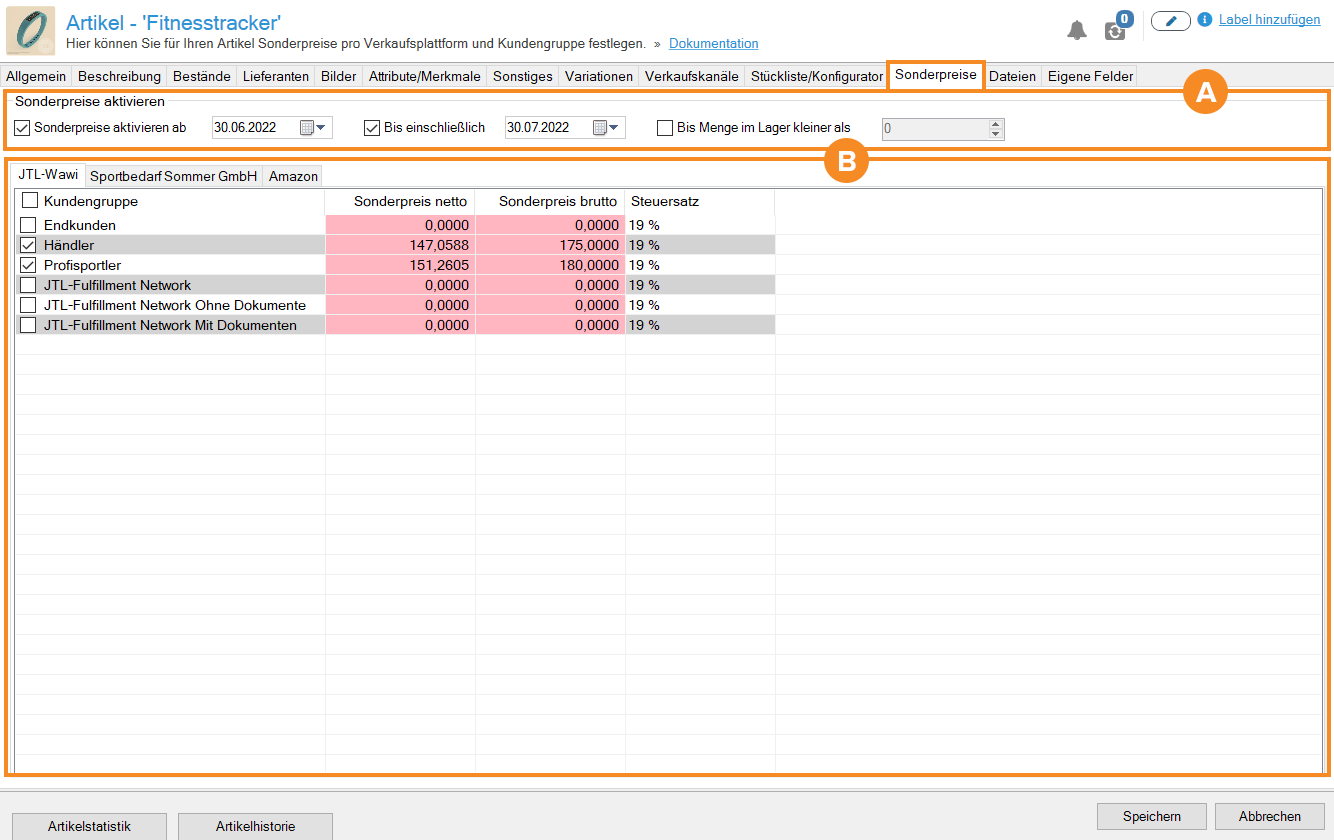Detailbeschreibung: Artikelstammdaten - Sonderpreise
Auf dieser Seite finden Sie eine Detailbeschreibung aller Optionen der Registerkarte Sonderpreise in den Artikelstammdaten. Um zu erfahren, wie Sie Artikel in JTL-Wawi anlegen und Sonderpreise einrichten, lesen Sie das entsprechende Szenario:
Zum Szenario: Artikel anlegen
Zum Szenario: Sonderpreise einrichten
Mit Rabattaktionen und Sonderpreisen schaffen Sie insbesondere im Onlinehandel zusätzliche Kaufanreize für Ihre Kunden. In JTL-Wawi können Sie individuell auf Ihre Bedürfnisse abgestimmt Preisnachlässe für einzelne Artikel oder Sonderaktionen für ganze Produktgruppen einrichten. JTL-Wawi regelt die Sonderpreise über die zeitliche Befristung Ihrer Rabattaktion und über die Beachtung eines ausreichenden Lagerbestands. Zudem bedient JTL-Wawi die maßgeblichen gesetzlichen Vorgaben, die bei Rabattierungen zu beachten sind. Die nachfolgende Grafik zeigt Ihnen ein Beispiel, wie Sie einen Sonderpreis im JTL-Shop anzeigen lassen können.
In den Backend-Einstellungen des JTL-Shop können Sie festlegen, ob zusätzlich der Standardpreis, wie im Beispiel, oder ausschließlich der Sonderpreis angezeigt werden soll.
In der Registerkarte Sonderpreise sehen Sie den Bereich Sonderpreise aktivieren und darunter die Übersichtstabelle zur Festlegung der Sonderpreise pro Onlineshop und Kundengruppe.
A: Sonderpreise aktivieren
Im Bereich Sonderpreise aktivieren legen Sie die maßgeblichen Bedingungen zur Gültigkeit Ihrer Sonderpreise fest:
Sonderpreise aktivieren ab: Aktivieren Sie diese Checkbox, um Ihre Sonderpreise zu aktivieren und legen Sie im Datumsfeld das Startdatum des Sonderpreises fest.
Bis einschließlich: Aktivieren Sie diese Checkbox und bestimmen Sie im Datumsfeld das Enddatum des Sonderpreises. Ab diesem Datum wird der Sonderpreis deaktiviert und der Standardpreis kommt automatisch erneut zum Tragen.
Bis Menge im Lager kleiner als: Sofern Sie mit Lagerbeständen arbeiten, können Sie über diese Checkbox bestimmen, ab welcher Bestandsmenge Ihr Sonderpreis wieder deaktiviert werden soll. Damit können Sie sicherstellen, dass die Verfügbarkeit Ihres Sonderpreisartikels gewährleistet ist.
Sie haben die Möglichkeit, beide Checkbox-Optionen (Zeitraum und Lagerbestand) zu kombinieren. Beide Angaben werden dann gleichermaßen berücksichtigt und sorgen für die Deaktivierung Ihres Sonderpreises, sobald eine der beiden Bedingungen nicht mehr erfüllt wird.
B: Übersichtstabelle Sonderpreise
In der Übersichtstabelle legen Sie die Sonderpreise Ihres Artikels fest. Über die Registerkarten wählen Sie die gewünschte Plattform aus, der Sie die Sonderpreise zuordnen möchten. Für jede Plattform sehen Sie die entsprechenden Kundengruppen.
Aktivieren Sie zunächst die Checkbox der gewünschten Kundengruppe. Doppelklicken Sie auf die rot hinterlegen Felder Sonderpreis netto oder Sonderpreis brutto. Sie können jetzt einen Sonderpreis vergeben.
Durch Bestätigung Ihrer Eingaben über die Schaltfläche Speichern werden Ihre Angaben übernommen und stehen den entsprechenden Plattformen, gegebenenfalls nach einem Shopabgleich, zur Verfügung.
Verwandte Themen